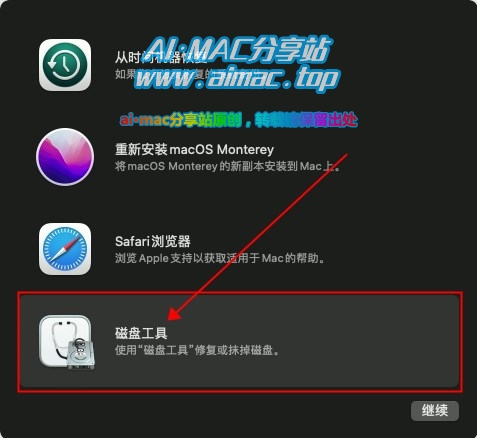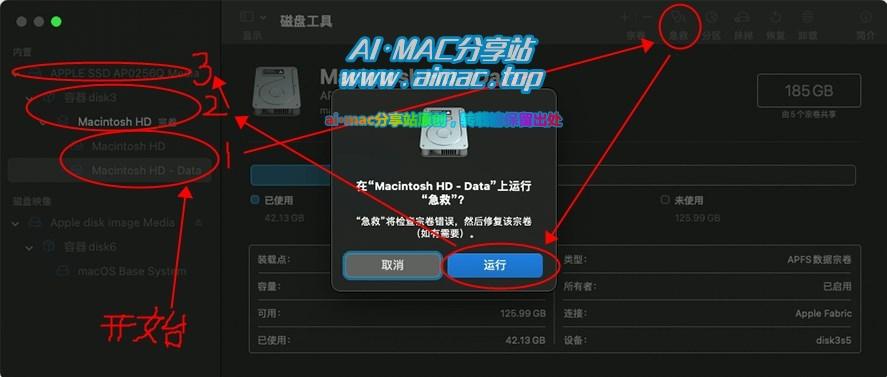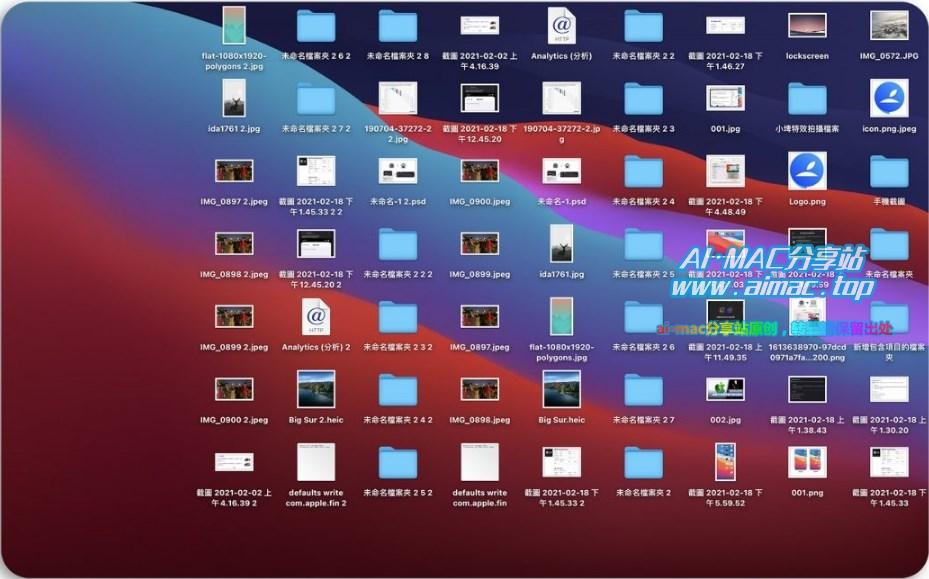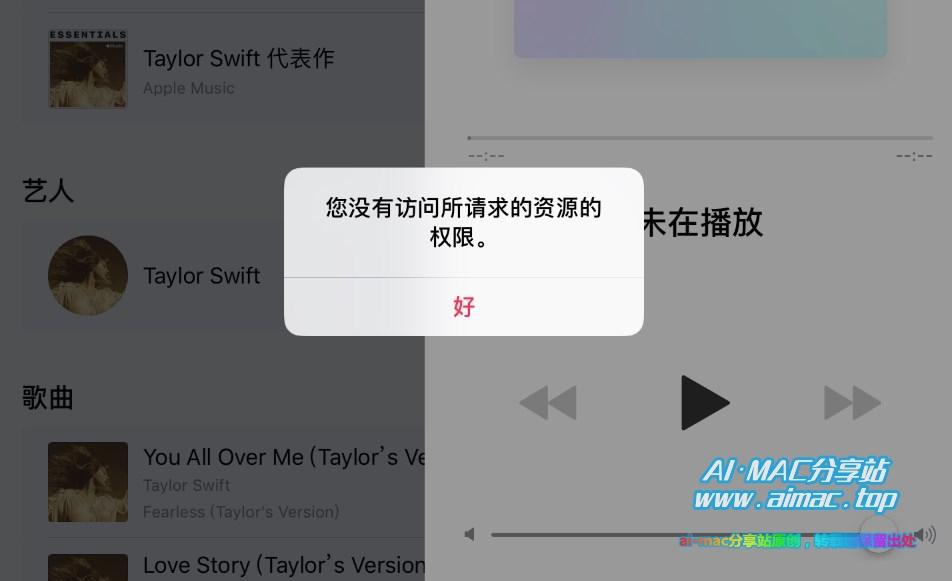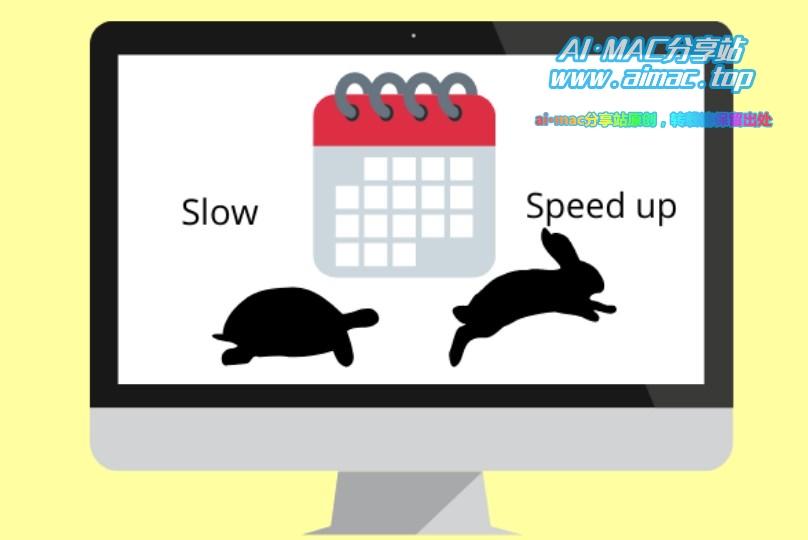Mac电脑怎样清空所有资料?
假如,你想把正在使用的旧电脑卖掉、或者送给他人使用的时候,肯定要做一件事情:那就是清空电脑里面包含个人信息的所有软件和资料,以保护自己个人隐私的安全。
如果是Windows系统,我们通常只要把常用的能包含个人隐私的一些软件,比如聊天软件(微信、QQ等)卸载掉,再把网页浏览器的收藏夹和浏览记录这些都清空,最后把储存资料的分区(D盘、E盘、F盘等)格式化一下,就基本没什么问题了,当然了,如果有手里有PE工具的,那干脆直接用U盘PE系统把硬盘重新分区,然后再重装系统,这样更省事。
那么Mac系统呢,Mac系统的硬盘分区模式跟Windows完全不一样,根本就没办法格式化,要怎样清理文件和资料呢?下面给大家介绍2个方法。
1、利用Time Machine功能恢复系统
Time Machine是Mac系统下非常强大的系统备份和恢复工具,你能轻松的用Time Machine创建任意多个系统完整镜像,当Mac系统发生奔溃的时候,就能用到Time Machine进行恢复了。
所以如果你的Mac系统用Time Machine功能备份过,而且早期的备份镜像还没删掉的话,那么我们用Time Machine把系统恢复到那个状态,里面可能没多少个人资料,这时候我们只需要简单清理一下,再把App Store和iCloud账号退出,就基本OK了,TimeMachine的具体使用方法可以看我这篇文章:Mac系统的TimeMachine备份还原怎么用?–>
2、利用Mac磁盘工具抹除整个硬盘
Mac系统自带功能强大的磁盘工具,只不过我们不怎么常用到罢了,我们可以用磁盘工具彻底格式化硬盘,从而达到我们清理资料的目的。
想要抹除整个硬盘,需要先把Mac重新启动,开机的同时请快速按住Command (⌘) 和 R两个键,直到出现如下界面(过程中可能需要输入Apple账号密码),我们选中磁盘工具,并点击继续按钮。
进入磁盘工具,在左侧列表内部选中Macintosh HD宗卷,然后在右上角找到抹掉按钮,弹出如下窗口之后,名称一栏无需更改,格式一栏选择“APFS”或“Mac OS 扩展(日志式)”,最后点击抹掉按钮,等待片刻即可。

做完上面这步之后,整个硬盘已经不存在任何个人资料了,但是同样的Mac操作系统也抹掉了,电脑已经无法正常启动,所以我们接下来需要重装Mac操作系统。
接着上一步来,我们退出磁盘工具,回到之前那个界面,看到里面的“重新安装 macOS”选项了么?没错,选中它就行了,然后点击继续,注意这一步是需要联网的,因为需要从苹果服务器下载Mac OS镜像文件,所需要的时间跟你的网速和系统配置有关系,耐心等待即可。
总结:通过以上两种方法,我们可以彻底清理Mac电脑上的个人资料,从而放心的把电脑拿去转卖、送人、或者回收抵价,操作很简单,你学会了么?
PS:如果你的Mac电脑是内置苹果自家的M1或M2等CPU的型号,或者是2018年以后买的内置苹果T2芯片的型号,那么有一种更快速的方法一键清空资料,具体请看另外一篇文章:M芯片的Mac怎样“快速抹除资料”?–>